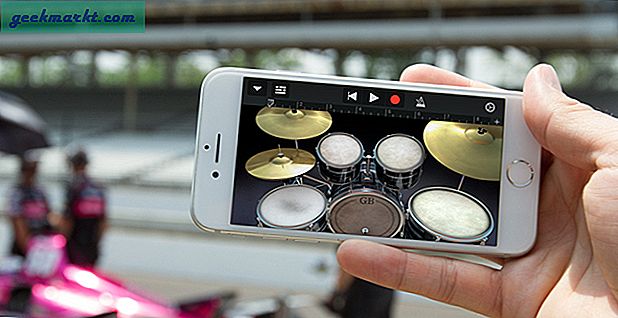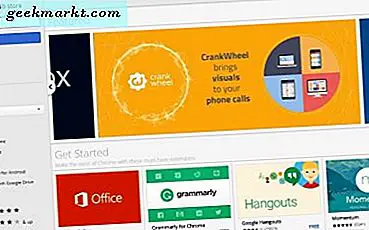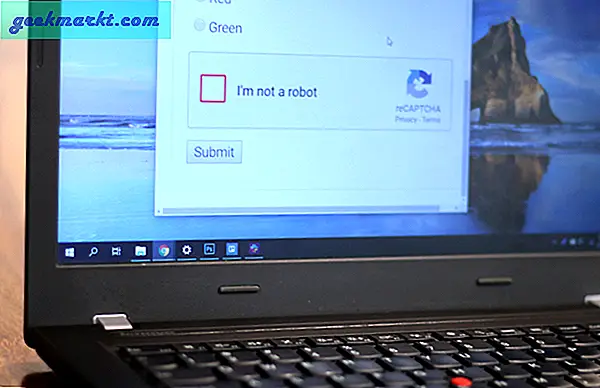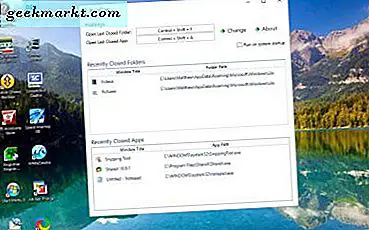
Muhtemelen Windows yazılım ve klasörlerini kapatıp yeniden açar. Bu yüzden, son programı veya klasörü kapatmayı hızlıca açmak için bir kısayol tuşuna basmanız yararlı olacaktır. UndoClose sana tam olarak bunu veriyor! Bu, son zamanlarda kapatılmış klasörlerinizi ve programlarınızı bir listeye kaydederek Windows 7/8/10 için ücretsiz bir pakettir, böylece bunları klavye kısayollarıyla yeniden açabilirsiniz.
Bu Softpedia sayfasından İndir'i tıklatarak Zip dosyasını Windows 10'a kaydedin. Sıkıştırılmış Zip'i Dosya Gezgini'nde açın ve Tümünü ayıkla'ya basın. Daha sonra bunun için ayıklanan bir klasör kurabilir ve taşınabilir bir program olduğundan, bu klasörden doğrudan çalıştırabilirsiniz.
Yazılım çalışırken, sistem tepsisinde bir UndoClose düğmesi bulacaksınız. Aşağıdaki UndoClose penceresini açmak için bu düğmeye tıklayın. Pencerede, kapalı klasörler ve uygulamalar için birkaç boş bölüm bulunacaktır. Yakın zamanda kapatılmış klasörleri ve yazılımları listelediği yer ancak Windows 10 uygulamalarından hiçbirini içermediğini unutmayın.

Şimdi birkaç yazılım paketi ve klasörü açın. Daha sonra açtığınız tüm klasörleri ve programları kapatın. Penceresini açmak için UndoClose sistem tepsisi simgesini veya görev çubuğu simgesini tıklayın. Bu pencere, kapattığınız klasörleri ve programları içerir.

Şimdi Ctrl + ÜstKrktr + A kısayol tuşuna basın. Bu, Kapatılan Uygulamalar listesinin en üstünde programı açacaktır. Kapattığınız tüm yazılımı tekrar açmak için birkaç kez basın. Son zamanlarda kapatılan klasörleri yeniden açmak için Ctrl + ÜstKrktr + F tuşlarına basın.
En son kapatılan programı veya klasörü açmanız gerekmiyorsa, ancak UndoClose penceresinde listelenen başka bir tane varsa, kısayol tuşlarına basmayın. Pencerede listelenen bir program veya klasörü açarak yerine tıklayabilirsiniz.
Kısayol tuşlarını daha da özelleştirmek için Son Açılan Uygulamayı Aç veya Son Kapalı Klasör Kutusunu Aç'ı tıklatın. Sonra onlar için alternatif bir klavye kısayoluna basın. Bu, metin kutusundaki orijinal kısayol tuşunu değiştirmelidir. Yeni ayarları uygulamak için Değiştir düğmesine basın.
Yazılım ve klasörleri listelerden de silebilirsiniz. Bir öğeyi sağ tıklatabilir ve bir klasörü veya programı kaldırmak için Seçileni Kaldır'ı seçebilirsiniz. Veya tam listeyi silmek için Tümünü Temizle'yi seçin.
Bunun yanı sıra , Sistem başlangıcında çalıştır onay kutusu, UndoClose'da başka seçenek yoktur. Bu nispeten basit bir yazılım paketidir, ancak Windows 10 için hala kullanışlı bir araçtır. Bununla birlikte, gerektiğinde kapalı klasörleri veya programları hızla yeniden açabilirsiniz.